
Mit Excel 2007 ganz einfach eine Tabelle erstellen
In Excel 2007 nehmen wir uns als Beispiel für den Einsatz einer Kalkulation eine Private Finanzplanung vor.
Sie können zunächst eine Überschrift für diese Tabelle erstellen. Dabei wird Ihnen wahrscheinlich auffallen, das der Text nicht nur in einer, sondern in mehreren Spalten steht. Das ist nicht weiter schlimm. Wenn Sie allerdings in die nächste Spalte etwas eintragen möchten, wird der Text aus der vorherigen Zelle abgeschnitten und er ist nicht mehr sichtbar.
Damit Sie den ganzen Text wieder sehen können, müssen Sie die Spalte erweitern. Um die optimale Größe zu erreichen, gehen Sie mit der Maus zwischen zwei Spalten, bis sich die Maus in einen Doppelpfeil verwandeln und klicken Sie dann zwei mal kurz hintereinander auf die linke Maustaste. Sie sehen, dass die Spalte sich verändert hat und, dass der Text wieder ganz zu lesen ist. Sie können die Größe der Spalten auch manuell einstellen, indem Sie, wenn die Maus einen Doppelpfeil gebildet hat, die Spalte einfach größer oder kleiner ziehen.
Wenn Sie die Monate eines ganzen Jahres eintragen wollen, gibt es bei Excel 2007 einen kleinen Trick, wie Sie dieses ohne vieles Eintippen machen können:
- Tragen Sie die ersten beiden Monate in 2 benachbarte Felder (Januar + Februar).
- Markieren Sie diese beiden Zellen, indem Sie auf eine der beiden Zellen klicken und mit gedrückter Maustaste die Maus auf die andere Zelle ziehen.
- Die Zellen sind nun schwarz umrandet. In der Umrandung unten rechts finden Sie ein kleines Kästchen.
- Gehen Sie mit der Maus auf dieses Kästchen, bis Sie sich in ein Kreuz verwandelt hat.
- Lassen Sie die Maustaste nun wieder gedrückt und ziehen Sie das Kästchen weiter nach rechts.
- Sie sehen nun, dass unten in einem weiteren Kästchen die Monate angezeigt werden.
- Ziehen Sie die Maus bis zu September und lassen Sie dann die Maustaste los.
Schon haben Sie alle Monate in einer Reihe stehen!
Nun können Sie Ihre Zahlen in die Tabelle eintragen.Dabei haben Sie mehrere Möglichekeiten:
- Sie können die Zahl als einen festen Wert eingeben. Das heißt, dass Sie in die Zelle zum Beispiel einfach nur „600“ eingeben.
- Sie können die Zahl aber auch als eine Rechenoperation eingeben. Die Rechnung erscheint dann in der Bearbeitungsleiste und unten in der Zelle wird Ihnen das Ergebnis dieser Rechnung angezeigt. Zunächst verwenden wir bei Excel 2007 nur Zahlen, mit denen Sie rechnen. Später werden wir auch Zellbezüge verwenden.
Wenn Sie nun Werte, die in allen Monaten gleich sind kopieren wollen, dann markieren Sie die Zellen (es können auch mehrere auf einmal sein) und ziehen Sie wieder an dem kleinen Kästchen, welches sich unten rechts befindet.
Was fällt dabei auf?
- Alle Rechenoperationen sind gleich geblieben und es war kein Problem sie zu kopieren.
- Bei den festen Werten werden Sie allerdings merken, dass diese sich nicht so einfach kopieren lassen. In jeder weiteren Zelle hat Excel +1 gerechnet.
Um feste Werte aber auch ohne Probleme kopieren zu können haben Sie folgende Möglichkeiten:
- Markieren Sie die Zelle, die Sie kopieren wollen und gehen Sie in der Registerkarte „Start“ in die Gruppe „Zwischenablage“ und klicken Sie auf „Kopieren“. Markieren Sie nun alle Zellen, in die Sie den Inhalt einfügen wollen und klicken Sie unter der gleichen Gruppe auf das Symbol „Einfügen“.
- Sie können auch, wenn Sie die beschriebene Zelle markiert haben, auf Ihrer Tastatur die Tasten „Strg“ + „C“ betätigen um diese Zelle zu kopieren und die Tasten „Strg“ + „V“ betätigen um den Inhalt wieder einzufügen.
Wenn Sie mit Ihrer Tabelle fertig sind, dann klicken Sie in der Officeschaltfläche auf „Speichern unter…“ und geben Sie dort den Ort ein, wo Sie Ihre Arbeitsmappe speichern und welchen Namen Sie Ihr geben wollen (falls diese noch nicht geschehen ist).
Nun wünsche ich Ihnen noch viel Spaß bei Erstellen Ihrer eigenen Tabellen!
Weitere Informationen zu den Microsoft Online Services finden Sie auf www.himmlische-it.de

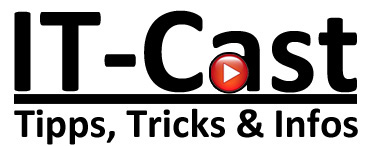
 del.icio.us
del.icio.us blinklist
blinklist digg
digg Facebook
Facebook Furl
Furl ma.gnolia
ma.gnolia Newsvine
Newsvine Pownce
Pownce reddit
reddit StumbleUpon
StumbleUpon Technorati
Technorati Twitter
Twitter
